В статье описаны основные моменты использования LVM для организации дисковой системы в Linux. Она поможет как чайникам разобраться с принципами ее работы, так и уже знающим LVM в качестве шпаргалки.
Используемые команды одинаково подойдут как для систем Red Hat / CentOS, так и Debian / Ubuntu.
Уровни абстракции
Работа с томами с помощью LVM происходит на 3-х уровнях абстракции:
- Физический уровень (PV). Сначала диск инициализируется командой pvcreate — в начале диска создается дескриптор группы томов. При этом важно заметить, что диск не обязательно должен быть физическим — мы можно отметить на использование обычный раздел диска.
- Группа томов (VG). С помощью команды vgcreate создается группа томов из инициализированных на предыдущем этапе дисков.
- Логический том (LV). Группы томов нарезаются на логические тома командой lvcreate.
Схематично, уровни можно представить так:
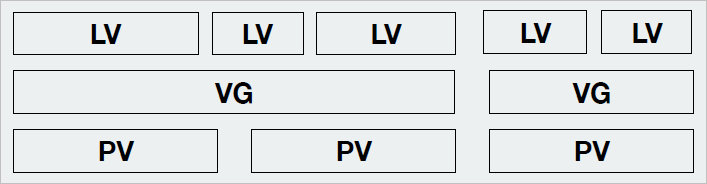
Установка
Для работы с LVM необходима установка одноименной утилиты. В системе Linux она может быть установлена по умолчанию. Но если ее нет, выполняем инструкцию ниже.
Если используем системы на безе deb (Ubuntu, Debian, Mint):
apt-get install lvm2
Если используем системы на безе RPM (Red Hat, CentOS, Fedora):
yum install lvm2
Создание разделов
Рассмотрим пример создания томов из дисков sdb и sdc с помощью LVM.
1. Инициализация
Помечаем диски, что они будут использоваться для LVM:
pvcreate /dev/sdb /dev/sdc
* напомним, что в качестве примера нами используются диски sdb и sdc.
Посмотреть, что диск может использоваться LMV можно командой:
pvdisplay
В нашем случае мы должны увидеть что-то на подобие:
"/dev/sdb" is a new physical volume of "1,00 GiB" --- NEW Physical volume --- PV Name /dev/sdb VG Name PV Size 1,00 GiB Allocatable NO PE Size 0 Total PE 0 Free PE 0 Allocated PE 0 PV UUID rR8qya-eJes-7AC5-wuxv-CT7a-o30m-bnUrWa "/dev/sdc" is a new physical volume of "1,00 GiB" --- NEW Physical volume --- PV Name /dev/sdc VG Name PV Size 1,00 GiB Allocatable NO PE Size 0 Total PE 0 Free PE 0 Allocated PE 0 PV UUID 2jIgFd-gQvH-cYkf-9K7N-M7cB-WWGE-9dzHIY
* где
- PV Name — имя диска.
- VG Name — группа томов, в которую входит данный диск (в нашем случае пусто, так как мы еще не добавили его в группу).
- PV Size — размер диска.
- Allocatable — распределение по группам. Если NO, то диск еще не задействован и его необходимо для использования включить в группу.
- PE Size — размер физического фрагмента (экстента). Пока диск не добавлен в группу, значение будет 0.
- Total PE — количество физических экстентов.
- Free PE — количество свободных физических экстентов.
- Allocated PE — распределенные экстенты.
- PV UUID — идентификатор физического раздела.
2. Создание групп томов
Инициализированные на первом этапе диски должны быть объединены в группы.
Группа может быть создана:
vgcreate vg01 /dev/sdb /dev/sdc
* где vg01 — произвольное имя создаваемой группы; /dev/sdb, /dev/sdc — наши диски.
Просмотреть информацию о созданных группах можно командой:
vgdisplay
На что мы получим, примерно, следующее:
--- Volume group --- VG Name vg01 System ID Format lvm2 Metadata Areas 2 Metadata Sequence No 1 VG Access read/write VG Status resizable MAX LV 0 Cur LV 0 Open LV 0 Max PV 0 Cur PV 2 Act PV 2 VG Size 1,99 GiB PE Size 4,00 MiB Total PE 510 Alloc PE / Size 0 / 0 Free PE / Size 510 / 1,99 GiB VG UUID b0FAUz-wlXt-Hzqz-Sxs4-oEgZ-aquZ-jLzfKz
* где:
- VG Name — имя группы.
- Format — версия подсистемы, используемая для создания группы.
- Metadata Areas — область размещения метаданных. Увеличивается на единицу с созданием каждой группы.
- VG Access — уровень доступа к группе томов.
- VG Size — суммарный объем всех дисков, которые входят в группу.
- PE Size — размер физического фрагмента (экстента).
- Total PE — количество физических экстентов.
- Alloc PE / Size — распределенное пространство: колическтво экстентов / объем.
- Free PE / Size — свободное пространство: колическтво экстентов / объем.
- VG UUID — идентификатор группы.
3. Создание логических томов
Последний этап — создание логического раздела их группы томов командой lvcreate. Ее синтаксис:
lvcreate [опции] <имя группы томов>
Примеры создания логических томов:
lvcreate -L 1G vg01
* создание тома на 1 Гб из группы vg01.
lvcreate -L50 -n lv01 vg01
* создание тома с именем lv01 на 50 Мб из группы vg01.
lvcreate -l 40%VG vg01
* при создании тома используется 40% от дискового пространства группы vg01.
lvcreate -l 100%FREE vg01
* использовать все свободное пространство группы vg01 при создании логического тома.
* также можно использовать %PVS — процент места от физического тома (PV); %ORIGIN — размер оригинального тома (применяется для снапшотов).
Посмотрим информацию о созданном томе:
lvdisplay
--- Logical volume --- LV Path /dev/vg01/lv01 LV Name lv01 VG Name vg01 LV UUID 4nQ2rp-7AcZ-ePEQ-AdUr-qcR7-i4rq-vDISfD LV Write Access read/write LV Creation host, time vln.dmosk.local, 2019-03-18 20:01:14 +0300 LV Status available # open 0 LV Size 52,00 MiB Current LE 13 Segments 1 Allocation inherit Read ahead sectors auto - currently set to 8192 Block device 253:2
* где:
- LV Path — путь к устройству логического тома.
- LV Name — имя логического тома.
- VG Name — имя группы томов.
- LV UUID — идентификатор.
- LV Write Access — уровень доступа.
- LV Creation host, time — имя компьютера и дата, когда был создан том.
- LV Size — объем дискового пространства, доступный для использования.
- Current LE — количество логических экстентов.
Создание файловой системы и монтирование тома
Чтобы начать использовать созданный том, необходимо его отформатировать, создав файловую систему и примонтировать раздел в каталог.
Файловая система
Процесс создания файловой системы на томах LVM ничем не отличается от работы с любыми другими разделами.
Например, для создания файловой системы ext4 вводим:
mkfs.ext4 /dev/vg01/lv01
* vg01 — наша группа томов; lv01 — логический том.
Для создания, например, файловой системы xfs вводим:
mkfs.xfs /dev/vg01/lv01
Монтирование
Как и в случае с файловой системой, процесс монтирования не сильно отличается от разделов, созданных другими методами.
Для разового монтирования пользуемся командой:
mount /dev/vg01/lv01 /mnt
* где /dev/vg01/lv01 — созданный нами логический том, /mnt — раздел, в который мы хотим примонтировать раздел.
Для постоянного монтирования раздела добавляем строку в fstab:
vi /etc/fstab
/dev/vg01/lv01 /mnt ext4 defaults 1 2
* в данном примере мы монтируем при загрузке системы том /dev/vg01/lv01 в каталог /mnt; используется файловая система ext4.
Проверяем настройку fstab, смонтировав раздел:
mount -a
Проверяем, что диск примонтирован:
df -hT
Просмотр информации
Разберемся, как получить информацию о дисковых накопителях в системе.
1. Для общего представления дисков, разделов и томов вводим:
lsblk
Мы получим что-то на подобие:
NAME MAJ:MIN RM SIZE RO TYPE MOUNTPOINT
sda 8:0 0 30G 0 disk
sda1 8:1 0 1G 0 part /boot
sda2 8:2 0 29G 0 part
sys-root 253:0 0 27G 0 lvm /
sys-swap 253:1 0 2G 0 lvm [SWAP]
sdb 8:16 0 1G 0 disk
vg01-lv01-real 253:3 0 1G 0 lvm
vg01-lv01 253:2 0 1G 0 lvm /mnt
vg01-sn01 253:5 0 1G 0 lvm
sdc 8:32 0 1G 0 disk
vg01-lv01-real 253:3 0 1G 0 lvm
vg01-lv01 253:2 0 1G 0 lvm /mnt
vg01-sn01 253:5 0 1G 0 lvm
vg01-sn01-cow 253:4 0 500M 0 lvm
vg01-sn01 253:5 0 1G 0 lvm
sdd 8:48 0 1G 0 disk* как видим, команда отображает корневое блочное устройство, какие разделы из него сделаны и в какие логические тома организованы из некоторых из разделов.
2. Получить информацию о проинициализированных для LVM дисков:
Кратко:
pvs
Подробно:
pvdisplay display /dev/sdb
3. Посмотреть информацию о группах LVM.
Кратко:
vgs
Подробно:
vgdisplay gdisplay vg01
4. Посмотреть информацию о логических томах можно также двумя способами — краткая информация:
lvs
* команда покажет все логические разделы.
Для более подробной информации о логических томах вводим:
lvdisplay lvdisplay /dev/vg01/lv01
5. Для поиска всех устройств, имеющих отношение к LVM, вводим:
lvmdiskscan
Увеличение томов
Увеличение размера тома может выполняться с помощью добавления еще одного диска или при увеличении имеющихся дисков (например, увеличение диска виртуальной машины). Итак, процедура выполняется в 3 этапа:
1. Добавление нового диска к группе томов
Данный этап мы пропускаем, если расширение тома выполняется без добавления нового диска.
Инициализируем новый диск:
pvcreate /dev/sdd
* в данном примере мы инициализировали диск sdd.
Расширяем группу томов:
gextend vg01 /dev/sdd
* данная команда расширит группу vg01 за счет добавления диска sdd.
2. Увеличение логического раздела
Выполняется одной командой:
xtend -l +100%FREE /dev/vg01/lv01
* данной командой мы выделяем все свободное пространство группы томов vg01 разделу lv01.
Результат можно увидеть командой:
lvdisplay
Обратить внимание нужно на опцию LV Size:
... LV Status available # open 1 LV Size <2,99 GiB Current LE 765 ...
3. Увеличение размера файловой системы
Чтобы сама система увидела больший объем дискового пространства, необходимо увеличить размер файловой системы.
Посмотреть используемую файловую систему:
df -T
Для каждой файловой системы существуют свои инструменты.
ext2/ext3/ext4:
resize2fs /dev/vg01/lv01
XFS:
xfs_growfs /dev/vg01/lv01
Reiserfs:
resize_reiserfs /dev/vg01/lv01
Уменьшение томов
Размер некоторый файловых систем, например, XFS уменьшить нельзя. Из положения можно выйти, создав новый уменьшенный том с переносом на него данных и последующим удалением.
LVM также позволяет уменьшить размер тома. Для этого необходимо выполнить его отмонтирование, поэтому для уменьшения системного раздела безопаснее всего загрузиться с Linux LiveCD. Далее выполняем инструкцию ниже.
Отмонтируем раздел, который нужно уменьшить:
umount /mnt
Выполняем проверку диска:
e2fsck -fy /dev/vg01/lv01
Уменьшаем размер файловой системы:
resize2fs /dev/vg01/lv01 500M
Уменьшаем размер тома:
lvreduce -L-500 /dev/vg01/lv01
На предупреждение системы отвечаем y:
WARNING: Reducing active logical volume to 524,00 MiB. THIS MAY DESTROY YOUR DATA (filesystem etc.) Do you really want to reduce vg01/lv01? [y/n]: y
Готово.
Очень важно, чтобы сначала был уменьшен размер файловой системы, затем тома. Также важно не уменьшить размер тома больше, чем файловой системы. В противном случае данные могут быть уничтожены. Перед выполнением операции, обязательно создаем копию важных данных.
Удаление томов
Если необходимо полностью разобрать LVM тома, выполняем следующие действия.
Отмонтируем разделы:
umount /mnt
* где /mnt — точка монтирования для раздела.
Удаляем соответствующую запись из fstab (в противном случае наша система может не загрузиться после перезагрузки):
vi /etc/fstab #/dev/vg01/lv01 /mnt ext4 defaults 1 2
* в данном примере мы не удалили, а закомментировали строку монтирования диска.
Теперь удаляем логический том:
lvremove /dev/vg01/lv01
На вопрос системы, действительно ли мы хотим удалить логических том, отвечаем да (y):
Do you really want to remove active logical volume vg01/lv01? [y/n]: y
* если система вернет ошибку Logical volume contains a filesystem in use, необходимо убедиться, что мы отмонтировали том.
Удаляем группу томов:
vgremove vg01
Убираем пометку с дисков на использование их для LVM:
pvremove /dev/sd{b,c,d}* в данном примере мы деинициализируем диски /dev/sdb, /dev/sdc, /dev/sdd.
В итоге мы получим:
Labels on physical volume "/dev/sdb" successfully wiped. Labels on physical volume "/dev/sdc" successfully wiped. Labels on physical volume "/dev/sdd" successfully wiped.
Создание зеркала
С помощью LVM мы может создать зеркальный том — данные, которые мы будем на нем сохранять, будут отправляться на 2 диска. Таким образом, если один из дисков выходит из строя, мы не потеряем свои данные.
Зеркалирование томов выполняется из группы, где есть, минимум, 2 диска.
1. Сначала инициализируем диски:
pvcreate /dev/sd{d,e}* в данном примере sdd и sde.
2. Создаем группу:
vgcreate vg02 /dev/sd{d,e}3. Создаем зеркальный том:
eate -L200 -m1 -n lv-mir vg02
* мы создали том lv-mir на 200 Мб из группы vg02.
В итоге:
lsblk
… мы увидим что-то на подобие:
sdd 8:16 0 1G 0 disk
vg02-lv--mir_rmeta_0 253:2 0 4M 0 lvm
vg02-lv--mir 253:6 0 200M 0 lvm
vg02-lv--mir_rimage_0 253:3 0 200M 0 lvm
vg02-lv--mir 253:6 0 200M 0 lvm
sde 8:32 0 1G 0 disk
vg02-lv--mir_rmeta_1 253:4 0 4M 0 lvm
vg02-lv--mir 253:6 0 200M 0 lvm
vg02-lv--mir_rimage_1 253:5 0 200M 0 lvm
vg02-lv--mir 253:6 0 200M 0 lvm* как видим, на двух дисках у нас появились разделы по 200 Мб.
Работа со снапшотами
Снимки диска позволят нам откатить состояние на определенный момент. Это может послужить быстрым вариантом резервного копирования. Однако нужно понимать, что данные хранятся на одном и том же физическом носителе, а значит, данный способ не является полноценным резервным копированием.
Создание снапшотов для тома, где уже используется файловая система XFS, имеет некоторые нюансы, поэтому разберем разные примеры.
Создание для не XFS:
lvcreate -L500 -s -n sn01 /dev/vg01/lv01
* данная команда помечает, что 500 Мб дискового пространства устройства /dev/vg01/lv01 (тома lv01 группы vg01) будет использоваться для snapshot (опция -s).
Создание для XFS:
xfs_freeze -f /mnt; lvcreate -L500 -s -n sn01 /dev/vg01/lv01; xfs_freeze -u /mnt
* команда xfs_freeze замораживает операции в файловой системе XFS.
Посмотрим список логических томов:
lvs
Получим что-то на подобие:
LV VG Attr LSize Pool Origin Data% Meta% Move Log Cpy%Sync Convert lv01 vg01 owi-aos--- 1,00g sn01 vg01 swi-a-s--- 500,00m lv01 2,07
* поле Origin показывает, к какому оригинальному логическому тому относится LV, например, в данной ситуации наш раздел для снапшотов относится к lv01.
Также можно посмотреть изменения в томах командой:
lsblk
Мы должны увидеть что-то подобное:
sdc 8:32 0 1G 0 disk
vg01-lv01-real 253:3 0 1G 0 lvm
vg01-lv01 253:2 0 1G 0 lvm /mnt
vg01-sn01 253:5 0 1G 0 lvm
vg01-sn01-cow 253:4 0 500M 0 lvm
vg01-sn01 253:5 0 1G 0 lvm С этого момента все изменения пишутся в vg01-sn01-cow, а vg01-lv01-real фиксируется только для чтения и мы может откатиться к данному состоянию диска в любой момент.
Содержимое снапшота можно смонтировать и посмотреть, как обычный раздел:
mkdir /tmp/snp
Монтирование не XFS:
mount /dev/vg01/sn01 /tmp/snp
Монтирование XFS:
mount -o nouuid,ro /dev/vg01/sn01 /tmp/snp
Для выполнения отката до снапшота, выполняем команду:
lvconvert --merge /dev/vg01/sn01
Работа с LVM из под Windows
По умолчанию, система Windows не умеет работать с томами LVM. Для реализации такой возможности, необходимо установить утилиту Virtual Volumes.
На данный момент на сайте разработчика имеется предупреждение, что программное обеспечение на тестировании и его не следует применять для разделов, где есть важные данные без резервных копий. В противном случае, данные можно потерять.
Спасибо Дмитрию
clear

